华为荣耀10是荣耀的最新款手机,最近荣耀10有新增了铃兰白的手机,受到了很多朋友的喜爱,还有一些朋友不知道荣耀10怎么截图,接下来本文就教大家荣耀10怎样截屏。 华为荣耀10怎
华为荣耀10是荣耀的最新款手机,最近荣耀10有新增了铃兰白的手机,受到了很多朋友的喜爱,还有一些朋友不知道荣耀10怎么截图,接下来本文就教大家荣耀10怎样截屏。
华为荣耀10怎样截图?
第一种方法:直接截图
1、打开手机,打开下拉框,点击【截屏】即可截图。(如果想把【截屏】移到最上方,点击红色圆圈圈住的标签即可挪动所有功能的位置。)
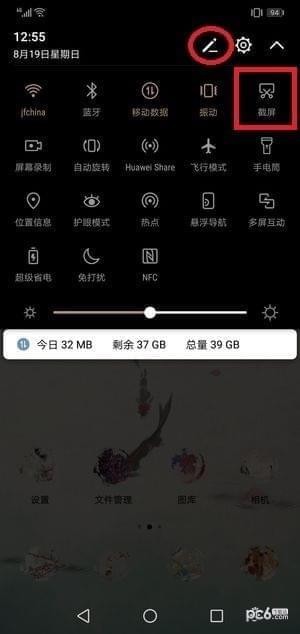
第二种方法:三指下滑截图
1、打开手机设置,找到【智能辅助】;
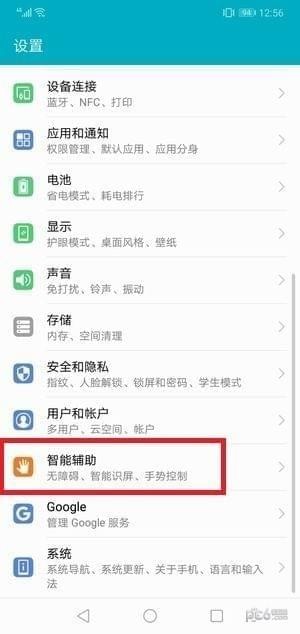
2、点击【手势控制】;

3、点击【三指下滑截屏】,将开关打开即可。
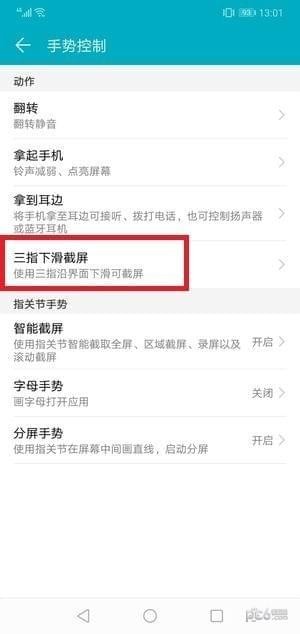
第三种方法:智能截屏
同样在手机智能辅助的【手势控制】里,找到【智能截屏】,将开关打开即可。
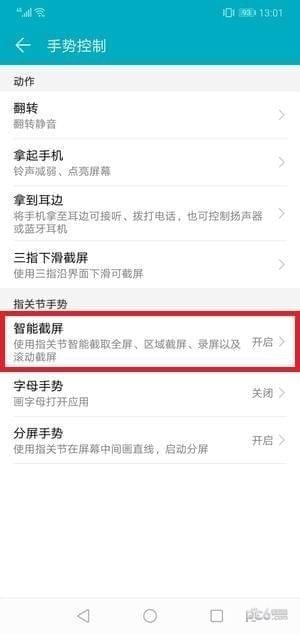

以上就是关于荣耀10怎么截图的相关介绍,希望对大家有所帮助。
